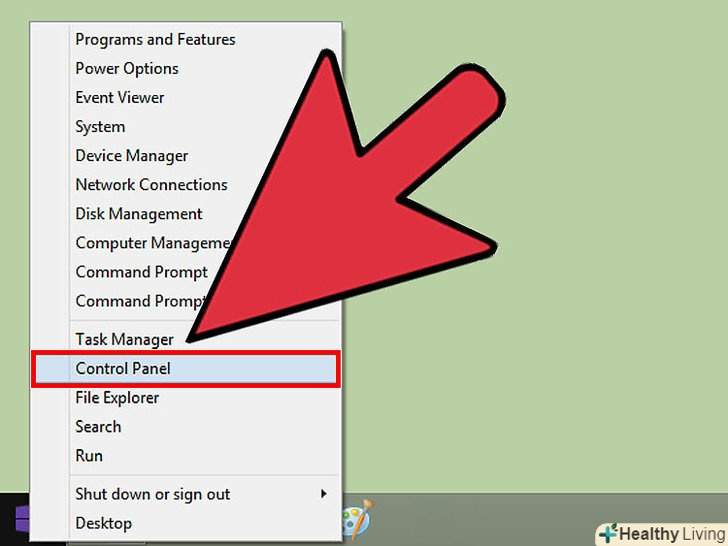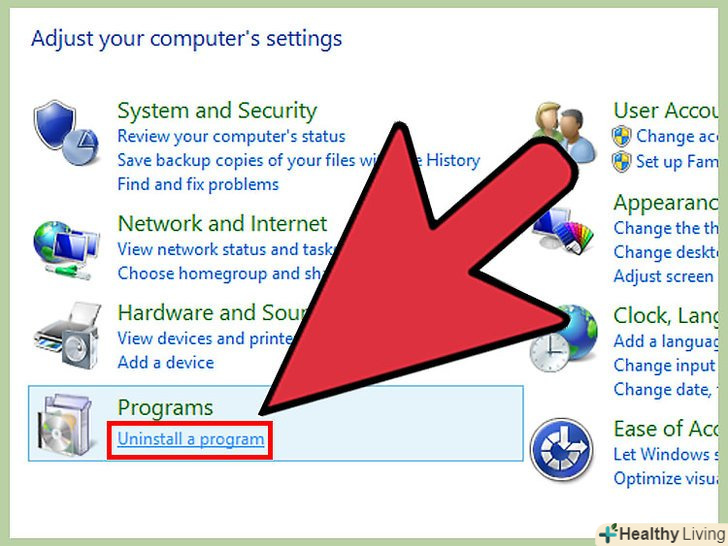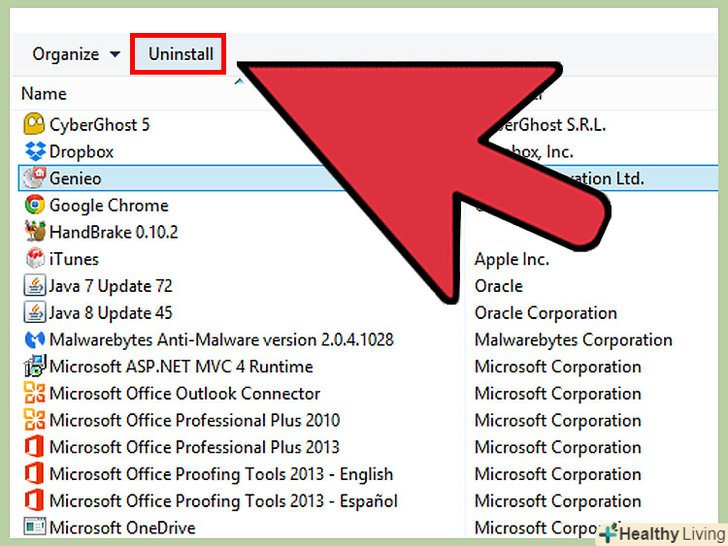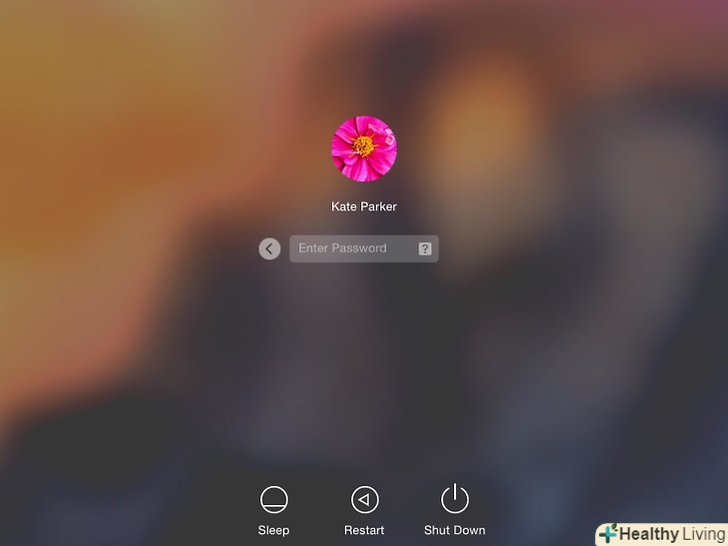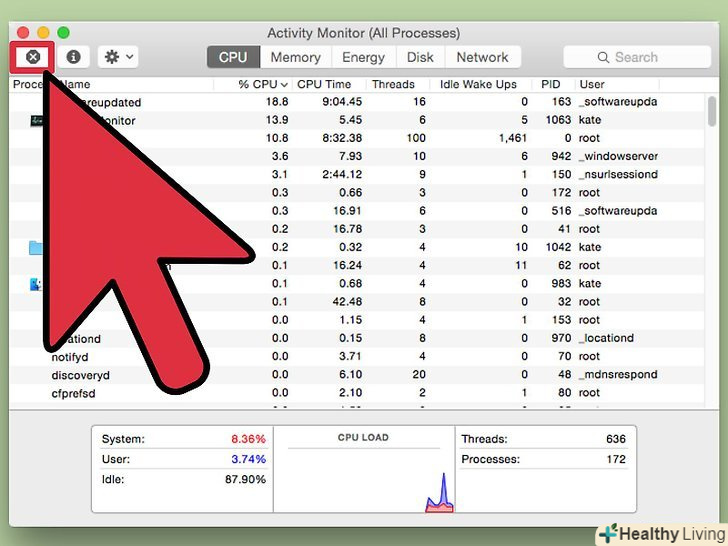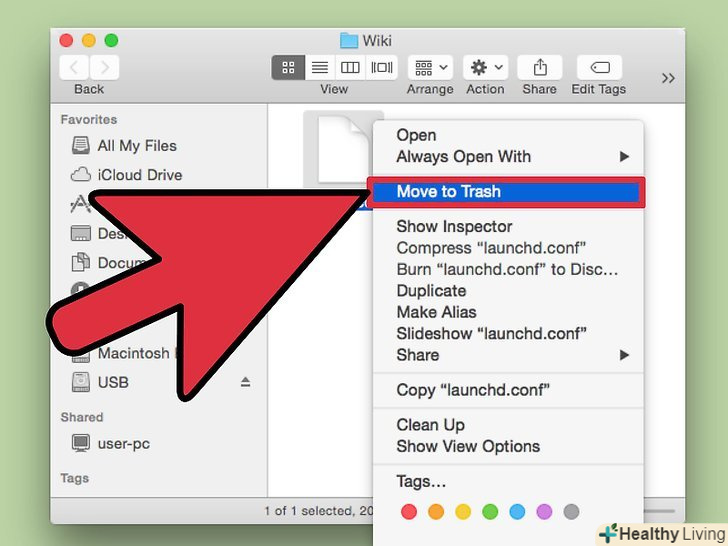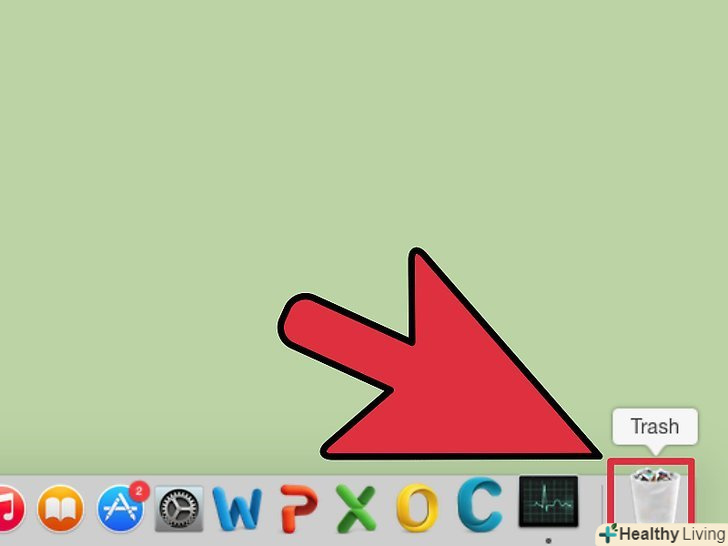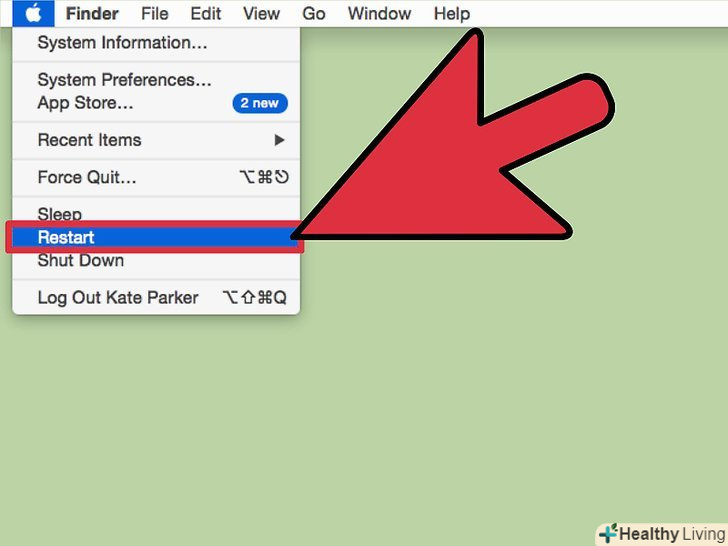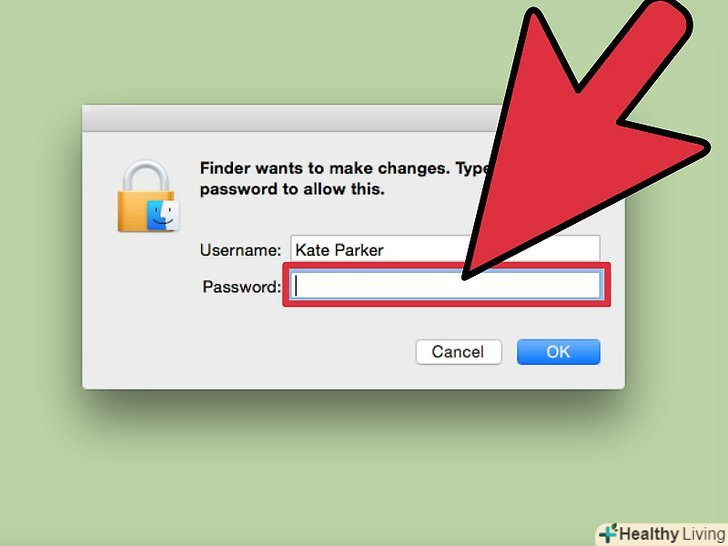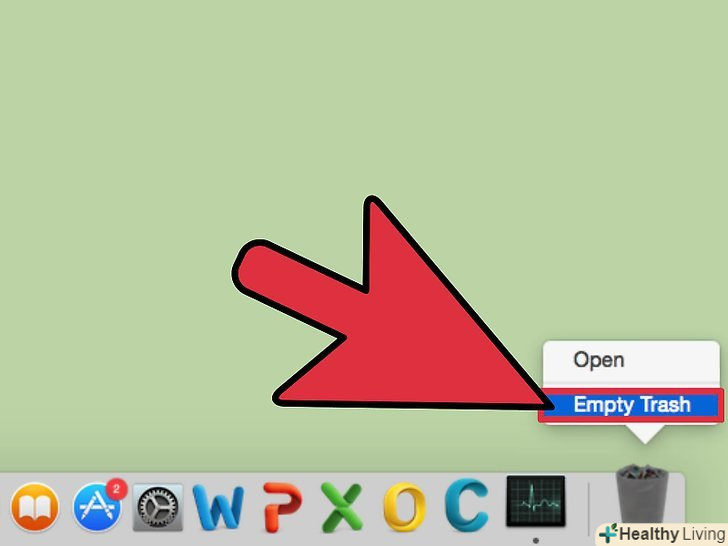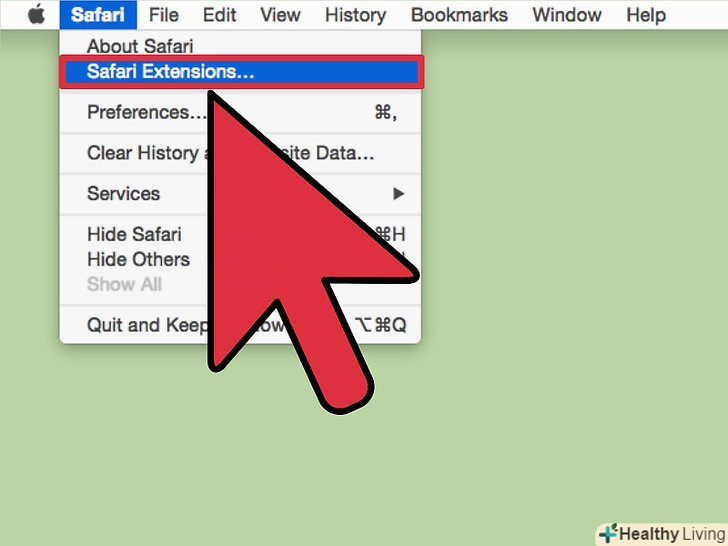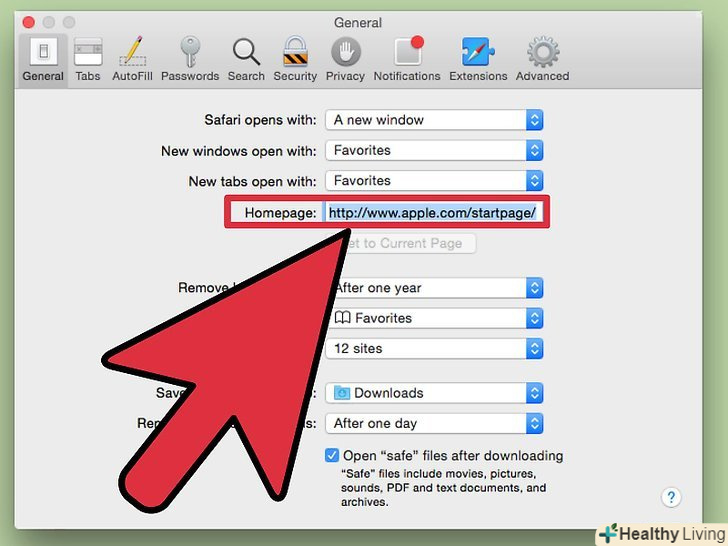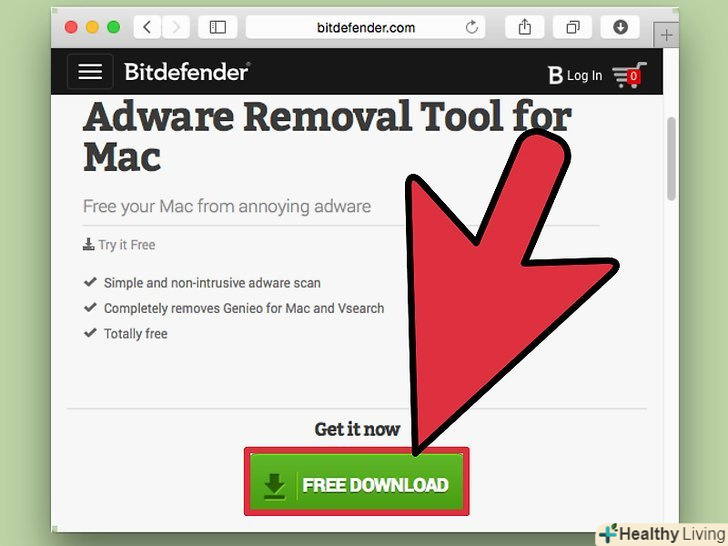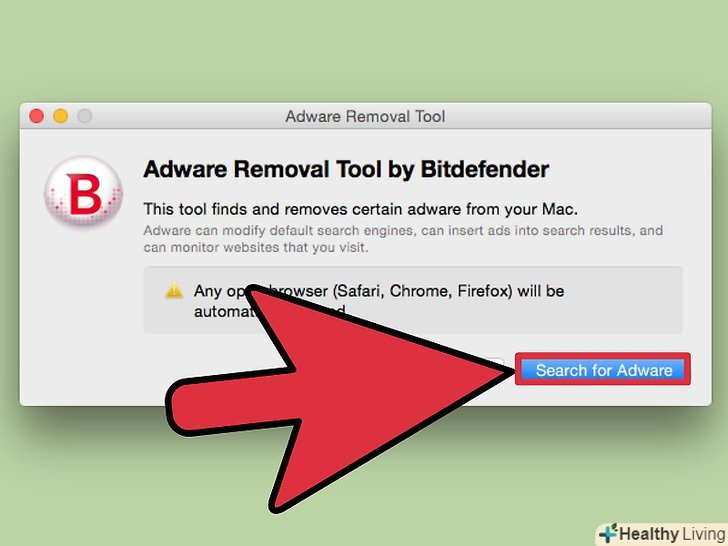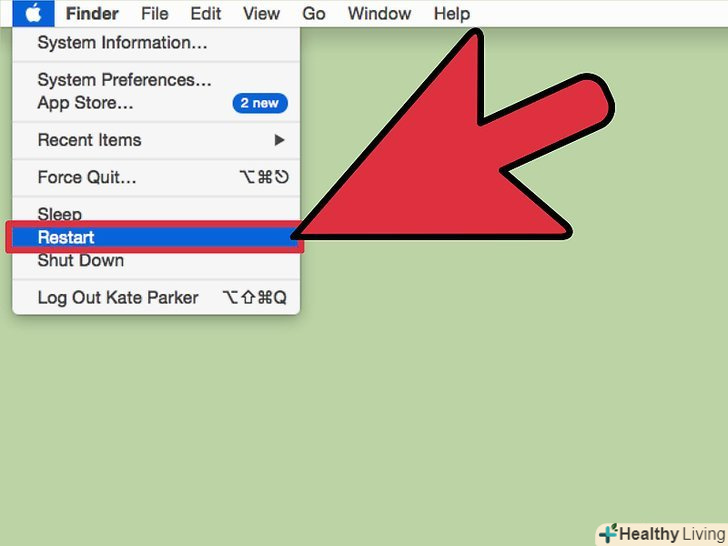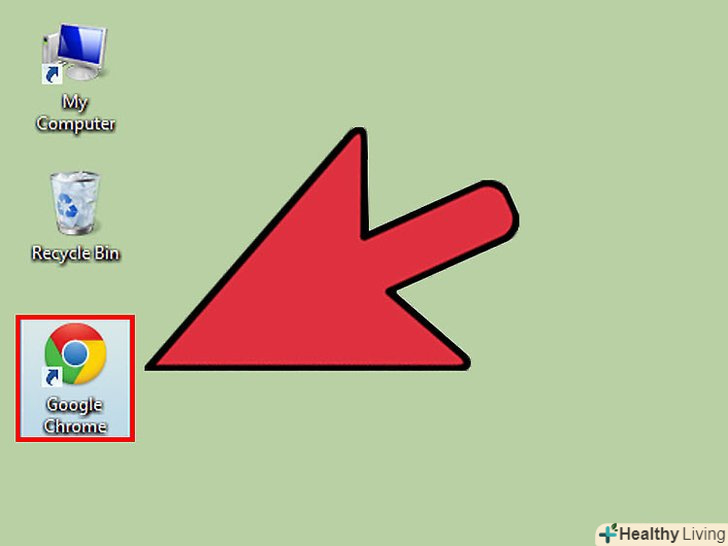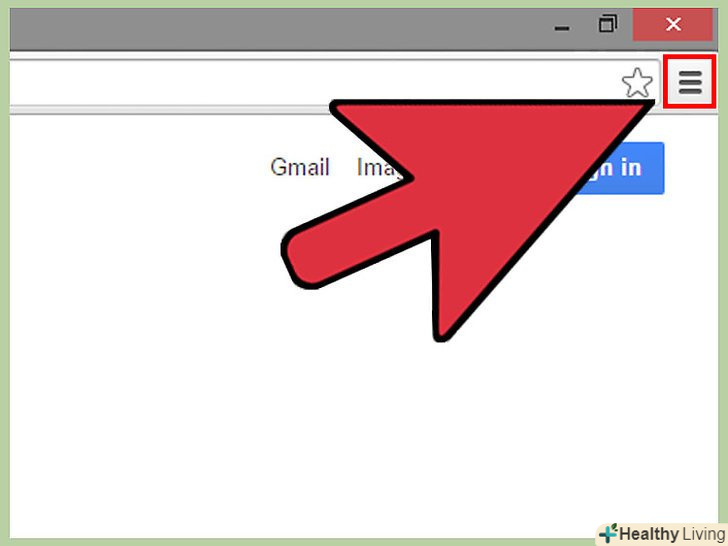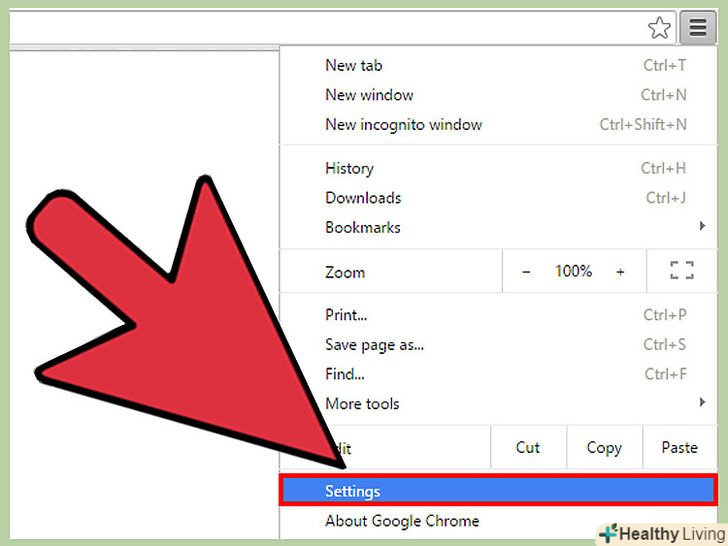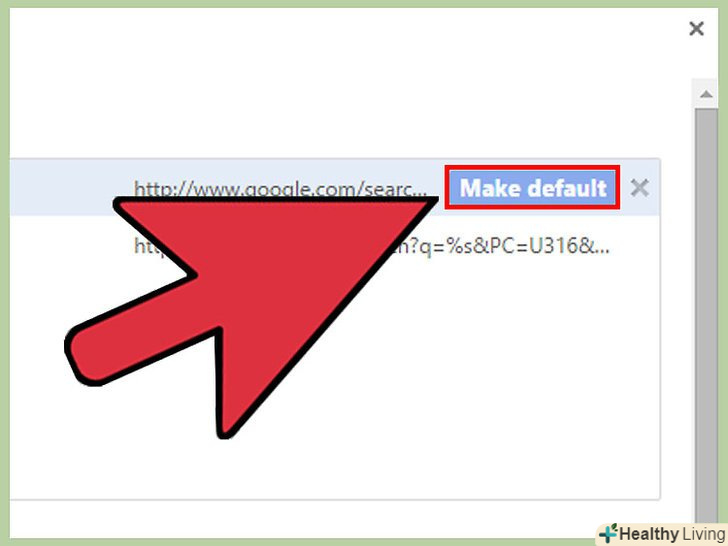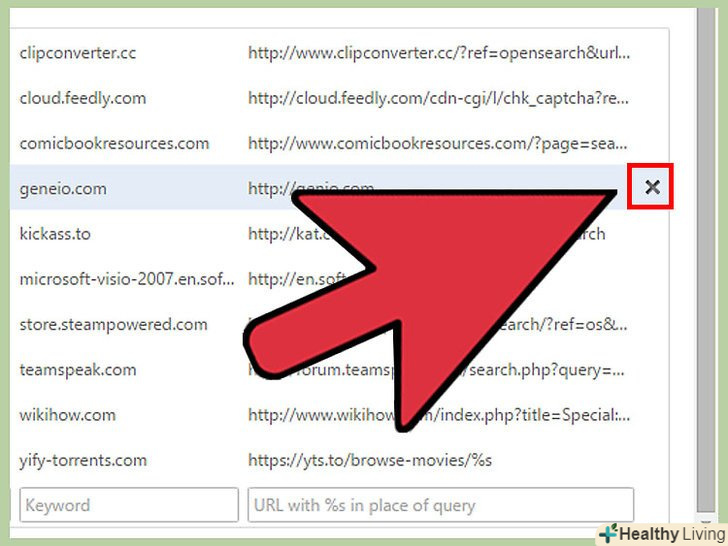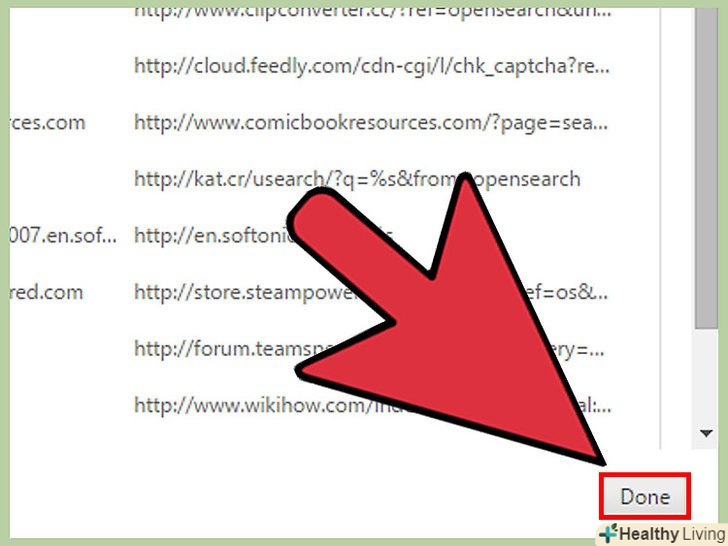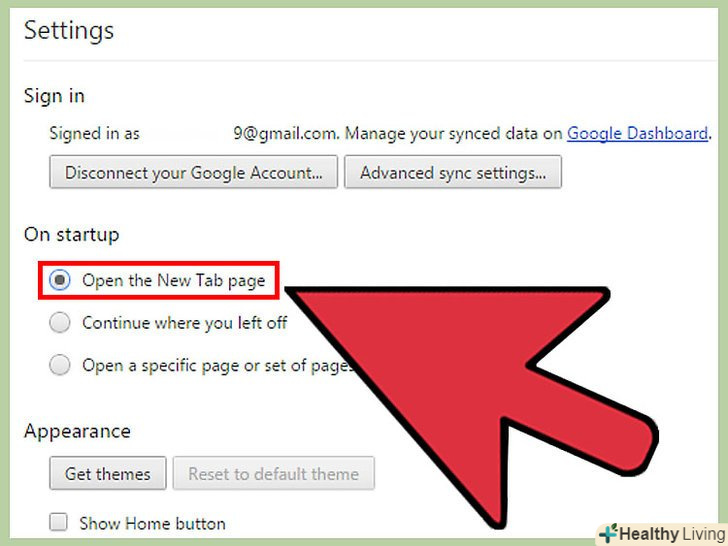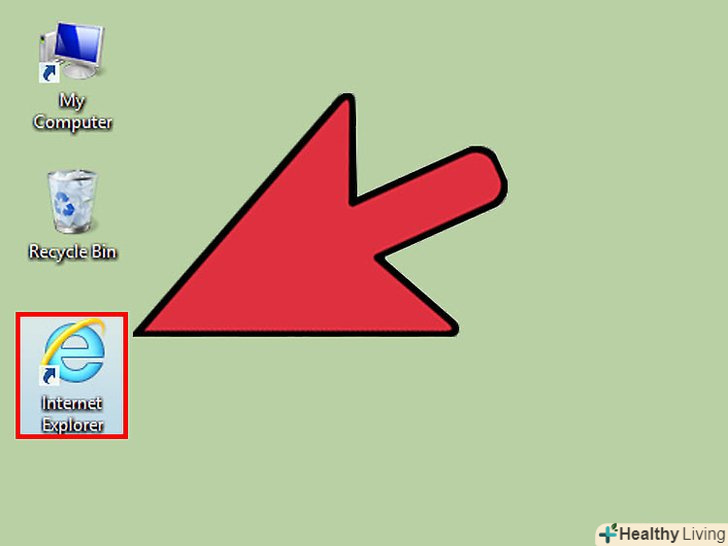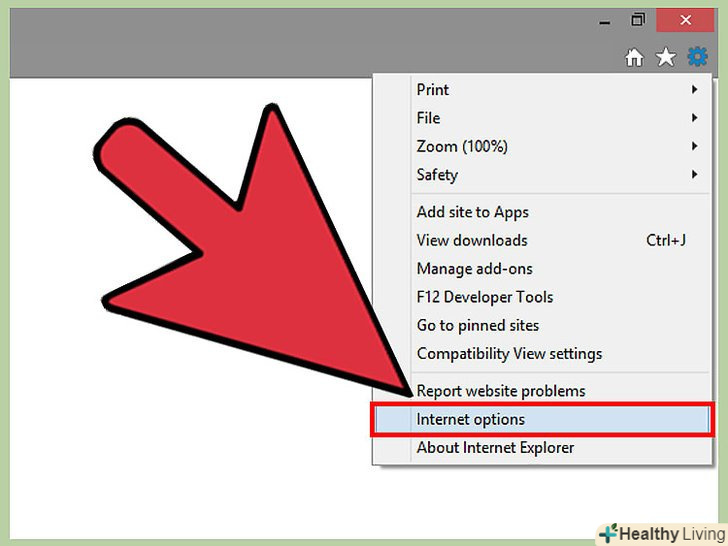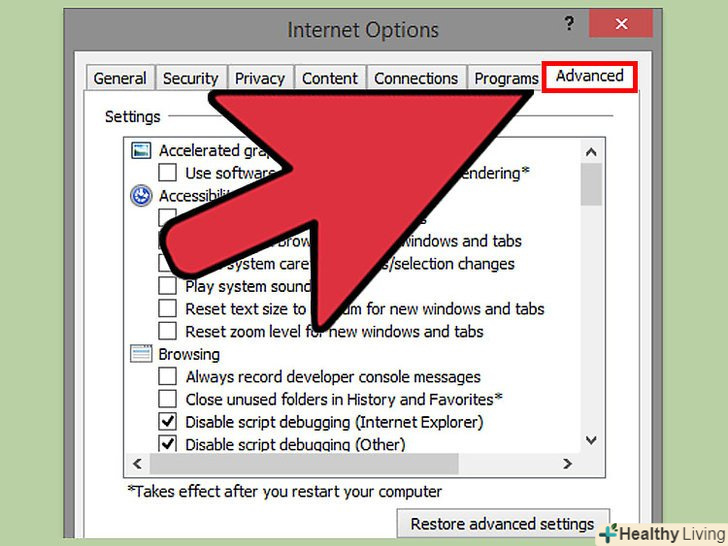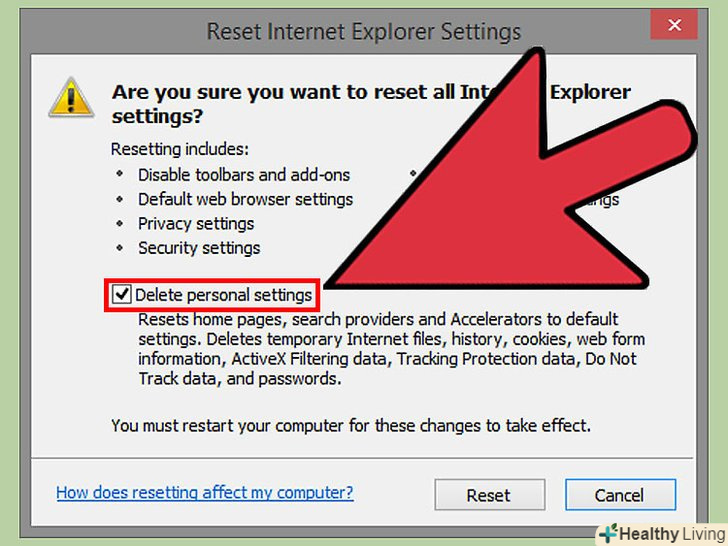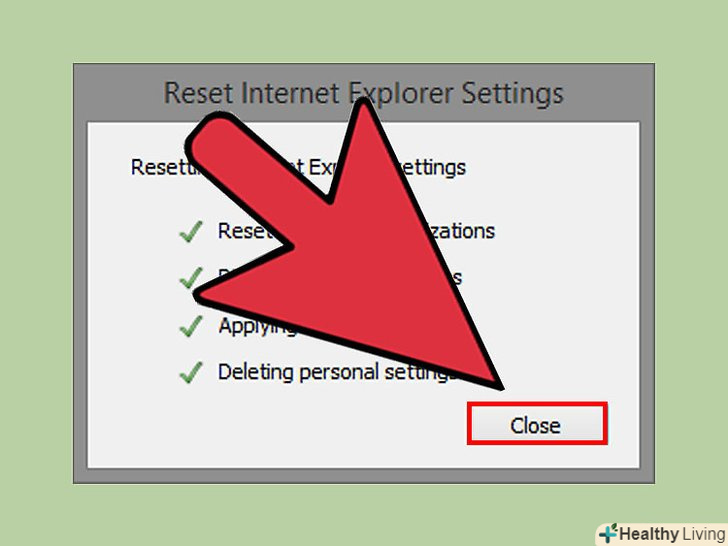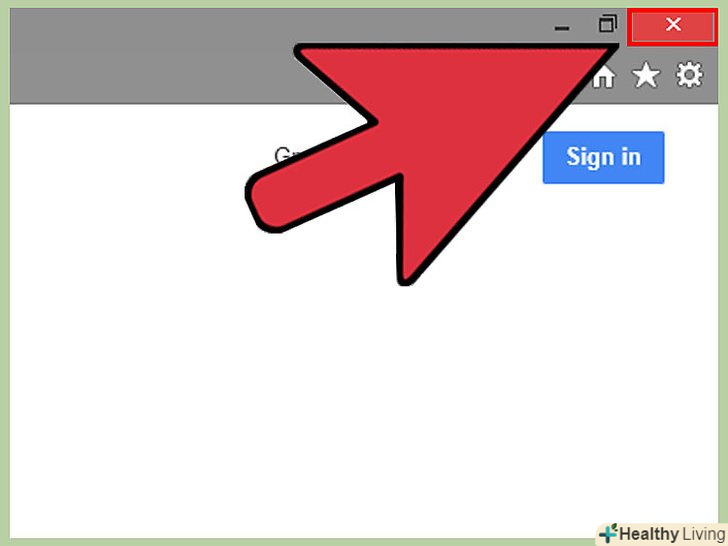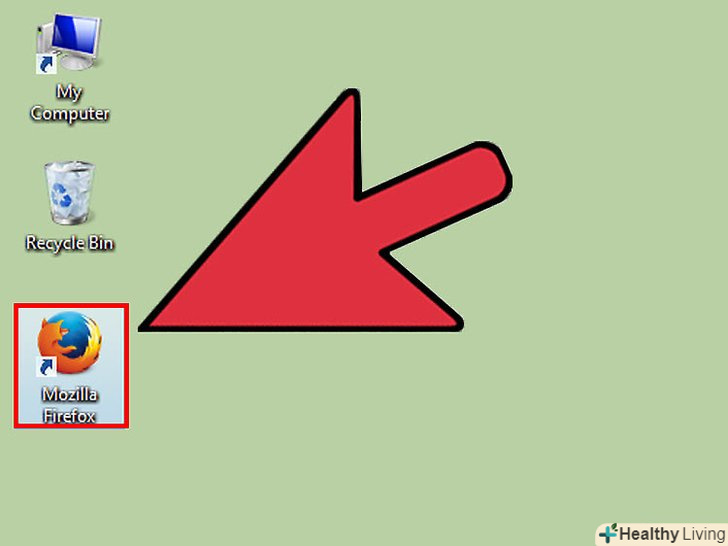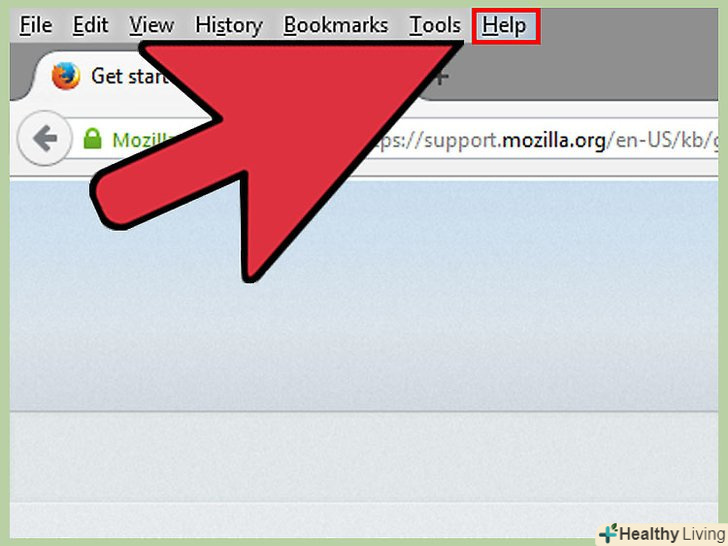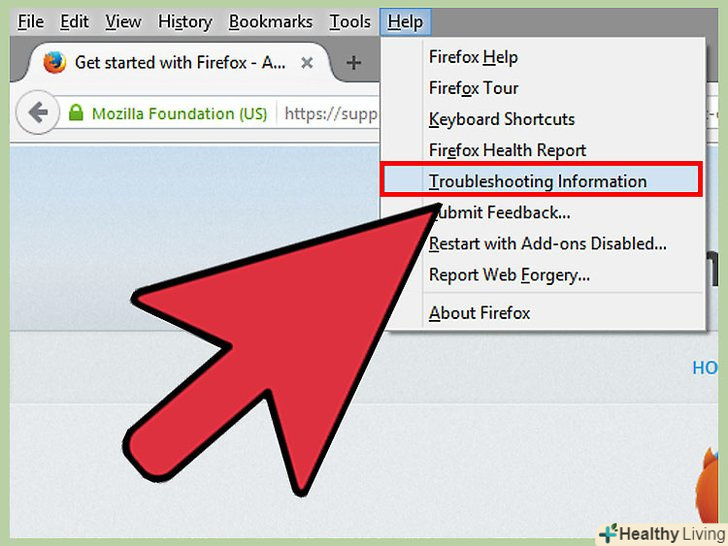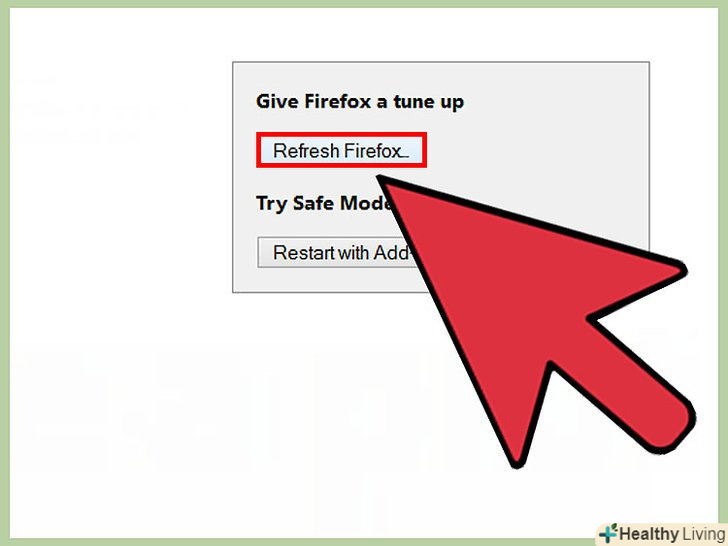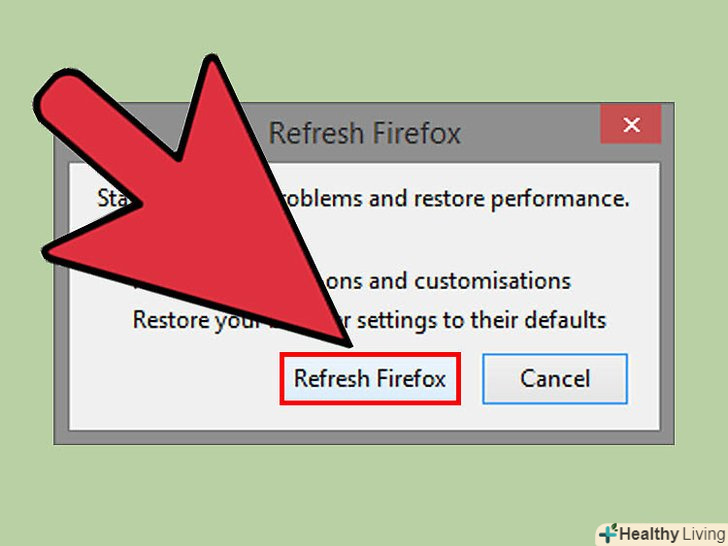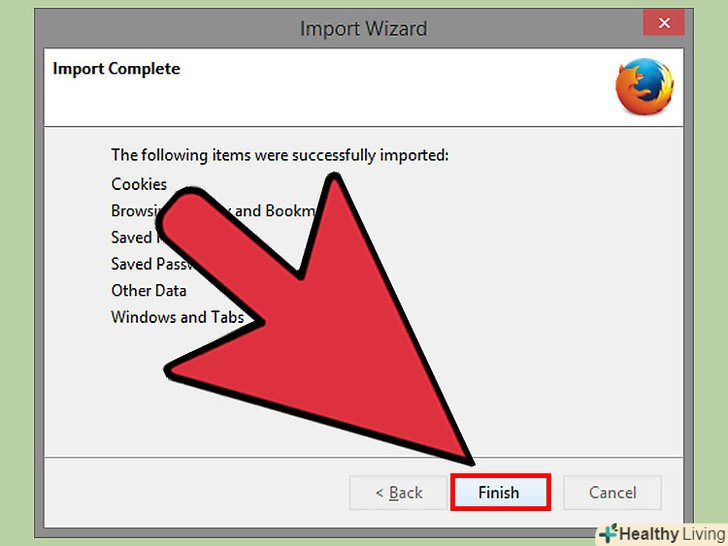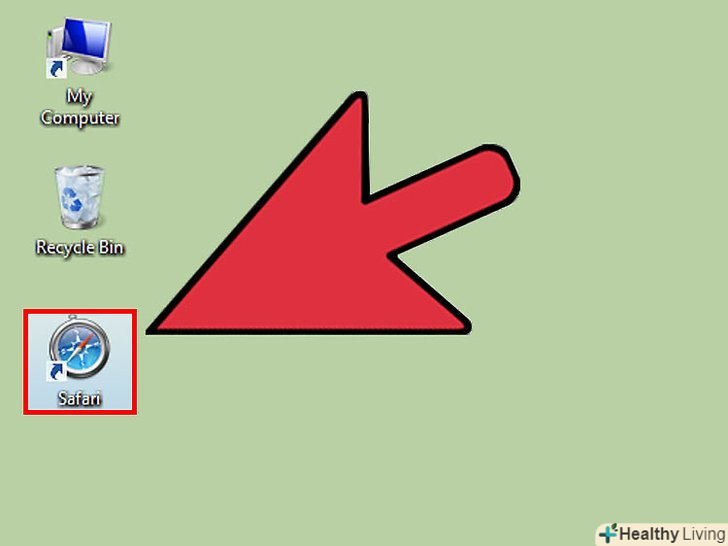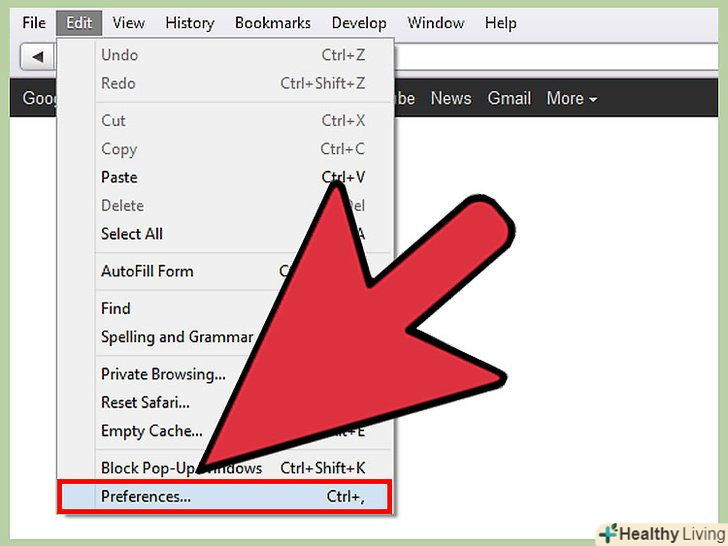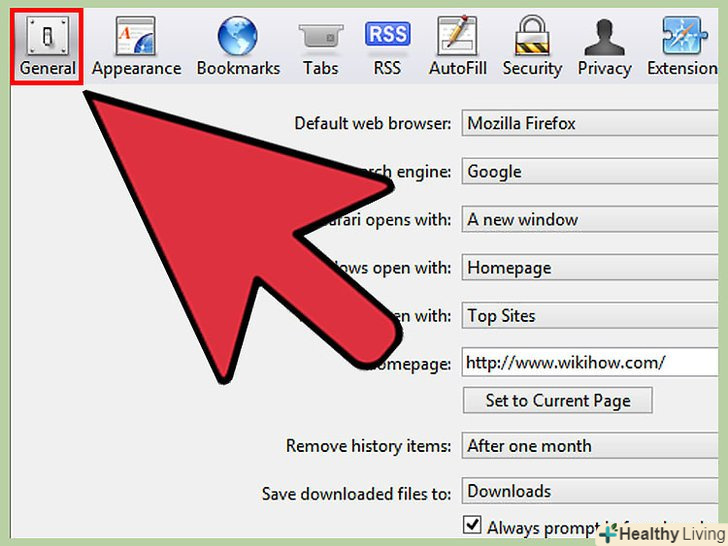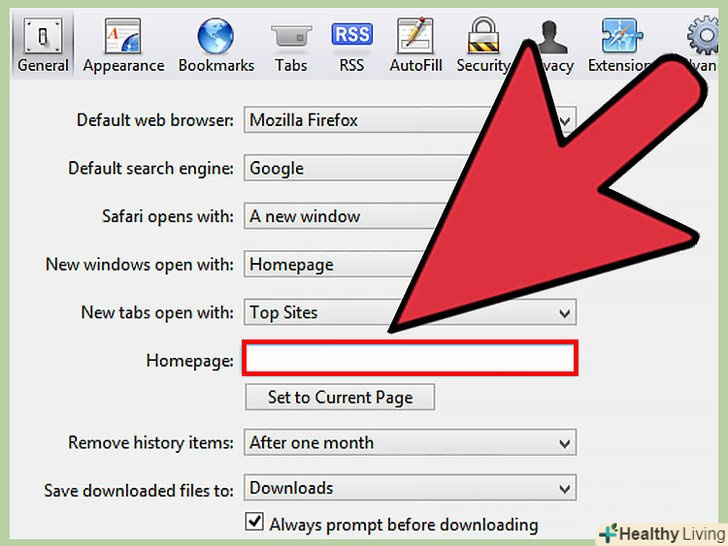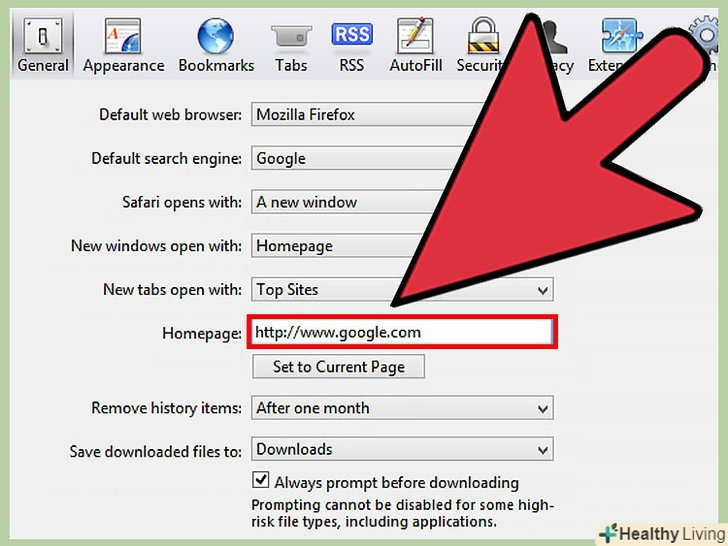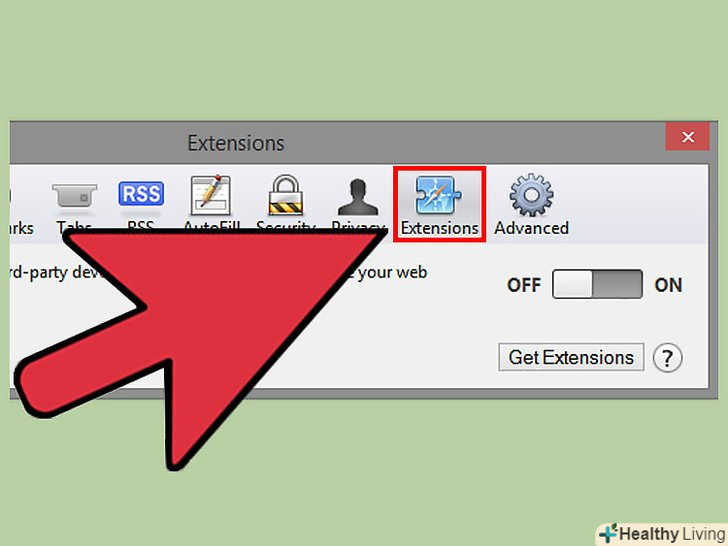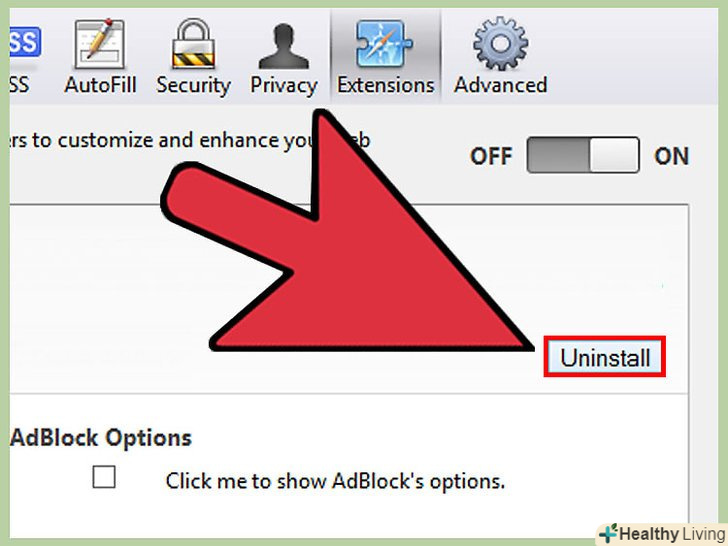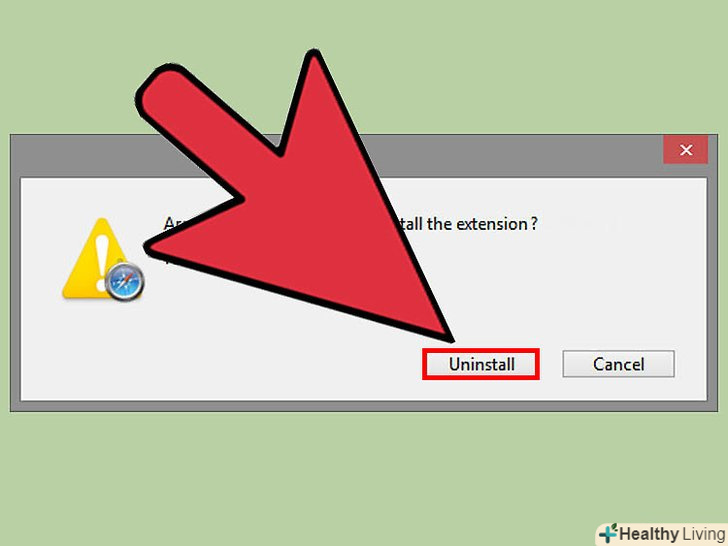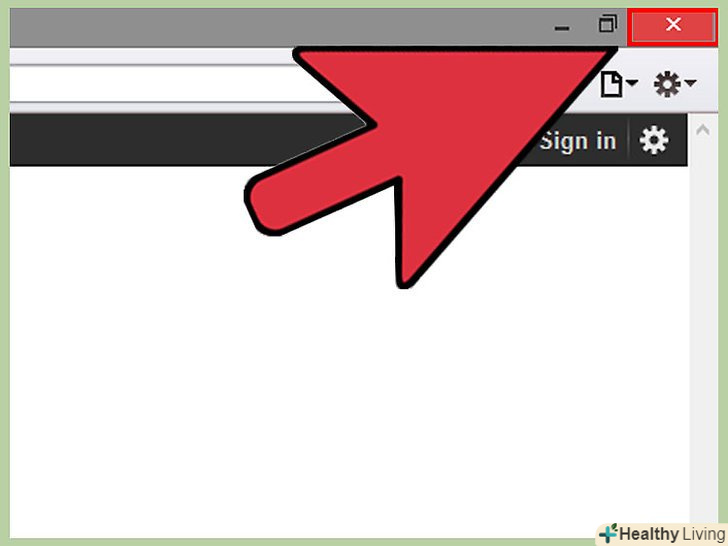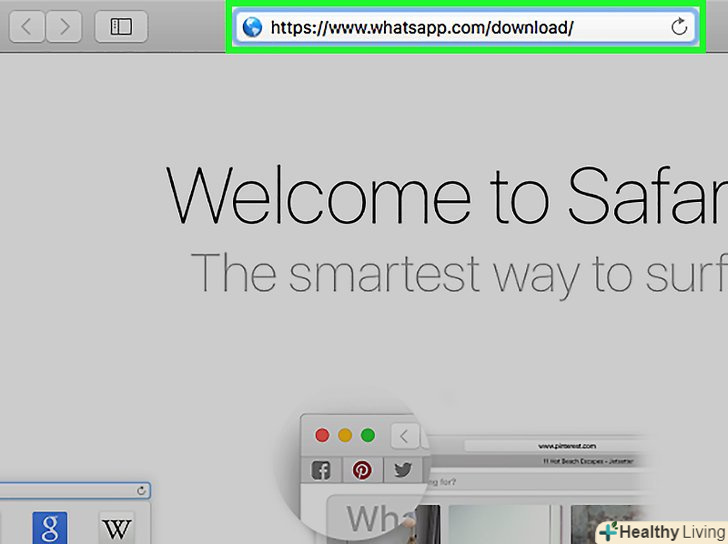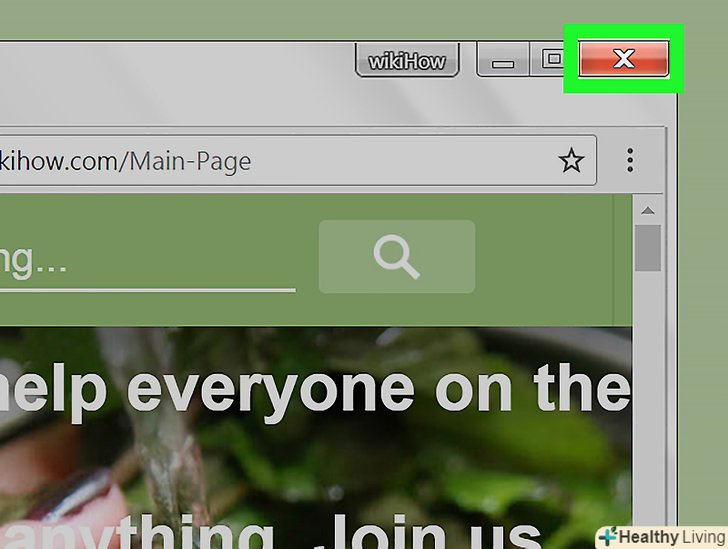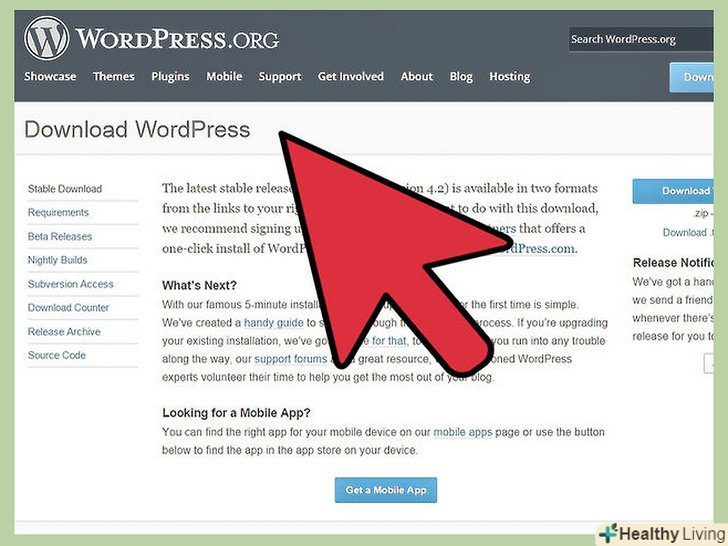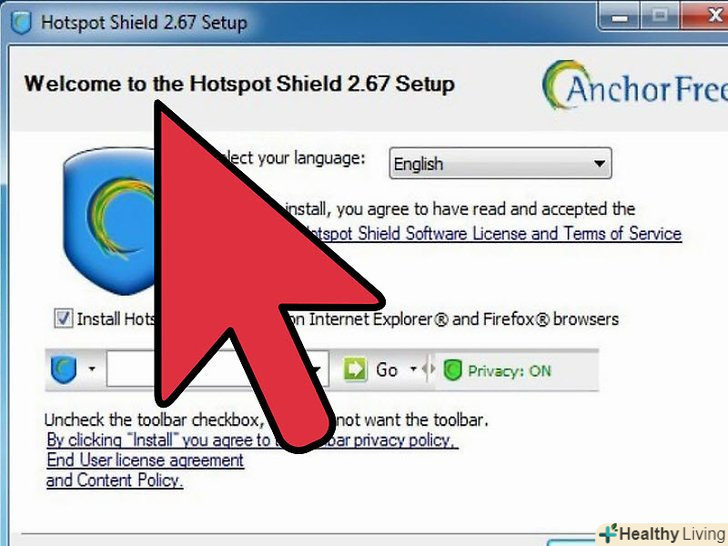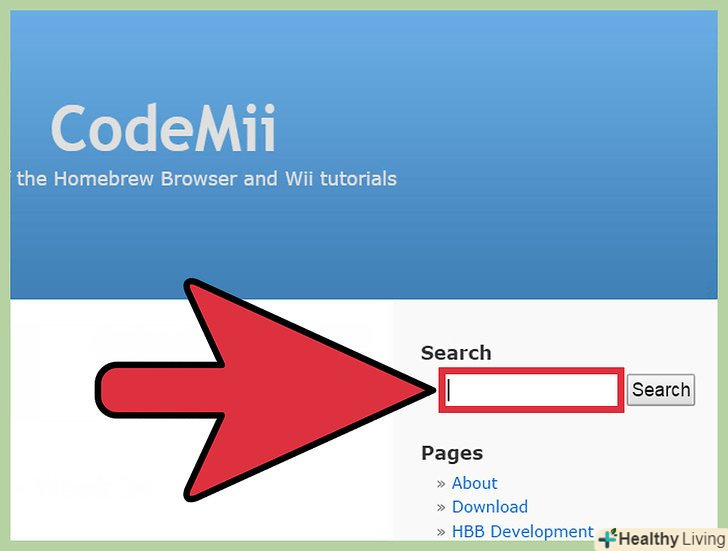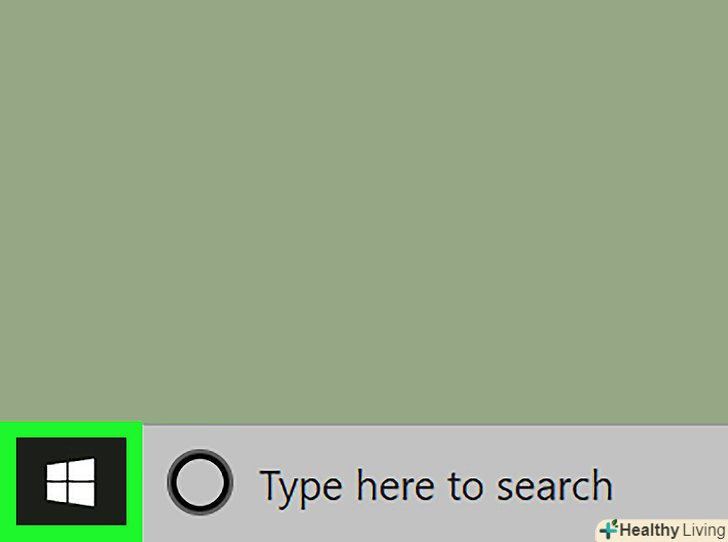Genieo є програмою-пошукачем, яка після установки змінює налаштування браузера. Зазвичай Genieo не вважається вірусом або шкідливою програмою (хоча її версія для Mac OS додана в список рекламного програмного забезпечення), але пошук через Genieo призводить до видачі надмірної кількості рекламних посилань і оголошень. Виконайте дії, описані в цій статті, щоб видалити Genieo з Вашого комп'ютера і з усіх встановлених браузерів.
Кроки
Метод1З 8:
Windows
Метод1З 8:
 Натисніть "Пуск» - "Панель управління".
Натисніть "Пуск» - "Панель управління". У групі «програми» натисніть "видалення програми".відобразиться список всіх програм, встановлених на вашому комп'ютері.
У групі «програми» натисніть "видалення програми".відобразиться список всіх програм, встановлених на вашому комп'ютері.- Якщо ви використовуєте Windows XP, Натисніть на "Установка і видалення програм".
 У списку виділіть Genieo і натисніть "Видалити".
У списку виділіть Genieo і натисніть "Видалити".
Метод2З 8:
Mac OS X
Метод2З 8:
УВАГА: Якщо ви не будете слідувати цим вказівкам в точності, то комп'ютер може зависнути і ви не зможете перезавантажити його.[1]
 Увійдіть в систему в якості адміністратора. якщо ваш обліковий запис не є адміністративним, вийдіть з системи і увійдіть в неї як адміністратор.
Увійдіть в систему в якості адміністратора. якщо ваш обліковий запис не є адміністративним, вийдіть з системи і увійдіть в неї як адміністратор. Закрийте Genieo (якщо програма запущена).
Закрийте Genieo (якщо програма запущена). Перетягніть файл launchd.conf в кошик.це вимагатиме введення пароля адміністратора.
Перетягніть файл launchd.conf в кошик.це вимагатиме введення пароля адміністратора.- Цей файл розташований в / private / etc / launchd.conf[2]
- Якщо ви не можете знайти цей файл, не видаляйте файли .dylib, про які згадується в наступних кроках. Це може призвести до краху системи.
- Не очищайте кошик!
- У деяких випадках в системі немає файлу launchd.conf або файлів .dylib. Це в порядку речей.
 Перетягніть в кошик наступні елементи. [3] Не всі елементи можуть бути присутніми у вашій системі. Для їх переміщення потрібно введення пароля адміністратора. Не очищайте кошик.
Перетягніть в кошик наступні елементи. [3] Не всі елементи можуть бути присутніми у вашій системі. Для їх переміщення потрібно введення пароля адміністратора. Не очищайте кошик.- /Applications/Genieo
- /Applications/Uninstall Genieo
- /Library/LaunchAgents/com.genieoinnovation.macextension.plist
- /Library/LaunchAgents/com.genieoinnovation.macextension.client.plist
- /Library/LaunchAgents/com.genieo.engine.plist
- /Library/PrivilegedHelperTools/com.genieoinnovation.macextension.client
- /usr/lib/libgenkit.dylib
- /usr/lib/libgenkitsa.dylib
- /usr/lib/libimckit.dylib
- /usr/lib/libimckitsa.dylib
 Перезавантажте комп'ютер.для цього в меню Apple натисніть "Restart" (перезавантажити). Увійдіть в систему в якості адміністратора.
Перезавантажте комп'ютер.для цього в меню Apple натисніть "Restart" (перезавантажити). Увійдіть в систему в якості адміністратора. Перетягніть в кошик наступні елементи.для їх переміщення потрібно введення пароля адміністратора.
Перетягніть в кошик наступні елементи.для їх переміщення потрібно введення пароля адміністратора.- /Library/Frameworks/GenieoExtra.framework
 Очистіть кошик.
Очистіть кошик. Видаліть розширення для браузера Omnibar (якщо воно встановлено).
Видаліть розширення для браузера Omnibar (якщо воно встановлено).- У Safari клацніть по значку розширення (у вікні налаштувань браузера) і видаліть Omnibar.
- В Chrome натисніть на "Розширення" (на сторінці налаштувань браузера) і видаліть Omnibar.
- У Firefox в меню браузера натисніть "Доповнення – - "розширення" і видаліть Omnibar.
 Змініть домашню сторінку (в налаштуваннях браузера) на потрібну вам.
Змініть домашню сторінку (в налаштуваннях браузера) на потрібну вам.
Метод3З 8:
Mac OS X (автоматичне видалення)
Метод3З 8:
 Скачайте безкоштовну утиліту для видалення програм наСайті BitDefender.
Скачайте безкоштовну утиліту для видалення програм наСайті BitDefender. Запустіть утиліту і дотримуйтесь простих інструкцій на екрані.це призведе до видалення всіх файлів Genieo і автоматично скине Налаштування Safari, Chrome і Firefox.
Запустіть утиліту і дотримуйтесь простих інструкцій на екрані.це призведе до видалення всіх файлів Genieo і автоматично скине Налаштування Safari, Chrome і Firefox. При необхідності перезавантажте Mac OS.
При необхідності перезавантажте Mac OS.
Метод4З 8:
Google Chrome
Метод4З 8:
 Відкрийте Google Chrome.
Відкрийте Google Chrome. Натисніть на кнопку меню Chrome у верхньому правому куті браузера.
Натисніть на кнопку меню Chrome у верхньому правому куті браузера. Натисніть на "Налаштування«, потім виберіть»Управління пошуковими системами". Відкриється діалогове вікно.
Натисніть на "Налаштування«, потім виберіть»Управління пошуковими системами". Відкриється діалогове вікно. Клацніть по опції "Google", а потім натисніть кнопку " Використовувати за замовчуванням» (праворуч).
Клацніть по опції "Google", а потім натисніть кнопку " Використовувати за замовчуванням» (праворуч). Клікніть по опції "Genieo «і натисніть на значок» х" (крайній праворуч).це призведе до видалення Genieo зі списку пошукових систем.
Клікніть по опції "Genieo «і натисніть на значок» х" (крайній праворуч).це призведе до видалення Genieo зі списку пошукових систем. Закрийте діалогове вікно.
Закрийте діалогове вікно. На сторінці налаштувань браузера в розділі «Початкова група» натисніть "сторінка швидкого доступу".genieo більше не буде доступна в якості пошукової системи в Google Chrome.[4].
На сторінці налаштувань браузера в розділі «Початкова група» натисніть "сторінка швидкого доступу".genieo більше не буде доступна в якості пошукової системи в Google Chrome.[4].
Метод5З 8:
Internet Explorer
Метод5З 8:
 Відкрийте Internet Explorer.
Відкрийте Internet Explorer. Натисніть на значок у вигляді шестерінки в правому верхньому куті браузера і виберіть «Властивості оглядача». Відкриється діалогове вікно «Властивості оглядача».
Натисніть на значок у вигляді шестерінки в правому верхньому куті браузера і виберіть «Властивості оглядача». Відкриється діалогове вікно «Властивості оглядача».- Якщо ви використовуєте Windows XP, замість натискання на значок у вигляді шестерінки натисніть на "інструменти".
 Перейдіть на вкладку "Додатково«, а потім натисніть» скидання" (у нижній частині діалогового вікна). Відкриється додаткове діалогове вікно.
Перейдіть на вкладку "Додатково«, а потім натисніть» скидання" (у нижній частині діалогового вікна). Відкриється додаткове діалогове вікно. Встановіть галку у "Видалити особисті налаштування «і натисніть на»Скидання". IE відновить налаштування за замовчуванням і видалить зміни, внесені Genieo.
Встановіть галку у "Видалити особисті налаштування «і натисніть на»Скидання". IE відновить налаштування за замовчуванням і видалить зміни, внесені Genieo. Натисніть на "закрити", а потім натисніть OK.
Натисніть на "закрити", а потім натисніть OK. Перезапустіть браузер.
Перезапустіть браузер.
Метод6З 8:
Mozilla Firefox
Метод6З 8:
 Запустіть Firefox.
Запустіть Firefox. Натисніть на кнопку "Firefox «у верхньому лівому кутку браузера і виберіть»Довідка".
Натисніть на кнопку "Firefox «у верхньому лівому кутку браузера і виберіть»Довідка". Натисніть на "Інформація для вирішення проблем".відкриється нова вкладка, що містить додаткову інформацію про усунення несправностей.
Натисніть на "Інформація для вирішення проблем".відкриється нова вкладка, що містить додаткову інформацію про усунення несправностей. Натисніть на " Скинути Firefox "(праворуч).відкриється вікно із запитом про підтвердження скидання.
Натисніть на " Скинути Firefox "(праворуч).відкриється вікно із запитом про підтвердження скидання. Ще раз натисніть на "Скинути Firefox". Firefox закриється і знову відкриється з настройками за замовчуванням.
Ще раз натисніть на "Скинути Firefox". Firefox закриється і знову відкриється з настройками за замовчуванням. Натисніть на "Готово".
Натисніть на "Готово".
Метод7З 8:
Safari
Метод7З 8:
 Відкрийте Safari.
Відкрийте Safari. Натисніть на значок у вигляді шестерінки (верхній правий кут) і виберіть «Налаштування».
Натисніть на значок у вигляді шестерінки (верхній правий кут) і виберіть «Налаштування». Перейдіть на вкладку "Основні".
Перейдіть на вкладку "Основні". Видаліть адресу Genieo з поля "Домашня сторінка".
Видаліть адресу Genieo з поля "Домашня сторінка". Введіть адресу потрібного вам пошуковика.наприклад, якщо ви використовуєте Google, введіть http://www.google.com.
Введіть адресу потрібного вам пошуковика.наприклад, якщо ви використовуєте Google, введіть http://www.google.com. Перейдіть на вкладку "Розширення".
Перейдіть на вкладку "Розширення". У лівій панелі натисніть на "моя домашня сторінка«, а потім натисніть на»Видалити".
У лівій панелі натисніть на "моя домашня сторінка«, а потім натисніть на»Видалити". У вікні запиту про підтвердження видалення ще раз натисніть "Видалити".
У вікні запиту про підтвердження видалення ще раз натисніть "Видалити". Перезапустіть Safari.[5]
Перезапустіть Safari.[5]
Метод8З 8:
Mac OS (видалення Genieo як пошукової системи за замовчуванням)
Метод8З 8:
Якщо зазначені вище методи не спрацювали, спробуйте цей спосіб.
- Відкрийте Налаштування Safari.
- Перейдіть на вкладку "Конфіденційність". знайдіть розділ "Куки та інші дані сайтів" (перший зверху).
- Натисніть "детально". у списку куків видаліть ті з них, які пов'язані з Genieo.
Поради
- Після видалення Genieo запустіть повну антивірусну перевірку, щоб переконатися, що за час користування Genieo ваша система не підчепила шкідливі програми або віруси.
- В Mac OS X: якщо ви не можете перетягнути / Applications / Genieo в кошик, тому що з'являється повідомлення про те, що програма запущена, але її немає в списку «Force Quit» (примусове завершення роботи), ви можете використовувати термінал. Натисніть "Applications «(Програми) – » Utilities «(Утиліти) – » Terminal" (Термінал). У терміналі введіть mv / Applications /Genieo~/.Trash.
- При установці стороннього програмного забезпечення завжди вибирайте вибіркову установку, при якій ви можете відмовитися від установки додаткових програм, таких як Genieo.
Попередження
- Genieo глибоко впроваджується в систему Mac OS X, тому Видалити програму не так-то просто. Точно дотримуйтесь описаних інструкцій. Якщо ви цього не зробите, ваш комп'ютер може зависнути і, можливо, ви не зможете перезапустити його. Перед видаленням переконайтеся, що у вас є резервні копії важливих файлів, документів тощо.
- У деяких випадках Genieo встановлюється (без вашого відома і як додаткове програмне забезпечення) разом з іншими програмами. Видалення таких програм не призведе до видалення Genieo. Обов'язково виконайте дії, описані в цій статті, щоб повністю видалити Genieo з Вашого комп'ютера і з інтернет-браузерів.